人物写真を撮るためにカメラを始めた方も多いと思いますが、写真教室などで聞いているとその中でも女性やお子さんの写真を撮りたい方も多いようです。
女性やお子さんの写真にもいろいろなテイストの撮り方がありますが、よく聞かれるのが「透明感の出し方」かもしれません。

最近は撮影した写真をパソコンやスマートフォンでレタッチ(明るさや色の調整など)をされる方も多く、透明感のあるきれいな写真もSNSなどでたくさん見られます。
今日は僕が女性やお子さんを撮影して、透明感のあるテイストに仕上げる際のワークフローや注意点を「撮影の時」「撮影後のレタッチ」に分けてまとめてみたいと思います。
撮影の時に気を付けていること
まずは撮影の時に気を付けていることです。
撮影の後に写真をレタッチされない方は、この項目だけでも参考になればと思います。
光の当て方に気を付ける(反射も生かす)

上の写真をご覧ください。
柔らかい印象の人物写真を撮る時には逆光(被写体の後ろから光が来る状態)が撮りやすいと言われますが、それを狙って右後ろから光が入ってくる場所にモデルさんにいてもらいました。
これによってモデルさんの左後頭部あたりに光が当たって、立体感が出るように狙いました。
ただ逆光状態で写真を撮ると、人物の顔に光が当たりにくく顔がどうしても暗くなってしまいます。
それを防ぐために人物写真の撮影ではレフ板によって光を反射させたり、ストロボや照明器具を使って光を当てたりします。
とは言っても、カメラマンの自分以外に人がいない場合はレフ板を使って撮影するのが難しい場合がほとんどです。場所によっては照明器具が使えないところも多くあります。
そういった場合でも、場所を工夫すれば反射した光で人物の顔をある程度明るくすることは可能です。
(この写真では道路からの反射で顔を明るくすることを狙いました)
こういった道路や明るめの壁、夜で言えば自動販売機や案内掲示板など光を反射したり、光を発するものは照明器具の替わりになるので、1人で撮影する時には活用してみるといいかもしれません。
背景が暗いところを選ぶ

人物写真の場合、中心となる人物と周りの風景との関係、背景との対比で表現したいものが変わってきます。ですので一概に背景を暗くということではないのですが、透明感を出したり人物を浮き立たせるという面では、暗い背景との対比も有効です。
この写真の場合、さらにモデルさんに光が当たる場所に立ってもらい、暗い背景との対比をより強調するようにしています。
スポット測光などの機能を使う

カメラが明るさ(露出)を決める際に基準となる測光モードですが、多くの方は「マルチ測光」(画面全体で明るさを測る)を普段から使っていると思います。
風景撮影や普段の人物撮影ではマルチ測光で問題ないのですが、ある程度強い逆光の条件の時や人物の顔をアップで撮る際には、人物が暗くなってしまうことがあります。
そういったときに役立つのが狭い範囲で明るさを測る「スポット測光」です。明るさを測る範囲を人物の顔に合わせると、正確に明るく撮れる確率が増えます。
オールドレンズを使う

個人的な好みや機材の問題もありますが、オールドレンズを使うという方法です。
オールドレンズは何年も前に生産され、一般的にMF(マニュアルフォーカス)でピントを合わせるレンズのことです。
強い逆光に弱い点や操作に慣れが必要などの難しい面もありますが、現行のレンズに比べて柔らかく独特の写りをするものが多いので、透明感を出すという点では使える機材になると思います。
撮影後のレタッチで気を付けていること


ここまでは撮影の現場で気を付けていることについてまとめてきました。
ここからは撮影後にレタッチで写真の調整を行っている方向けに、僕がやっているワークフローについてご紹介します。
なお、レタッチソフトはWindows版のPhotoshop Lightroom Classicを使用しています。
http://kazuyami77.com/archives/1649
①色温度を少し青系にする
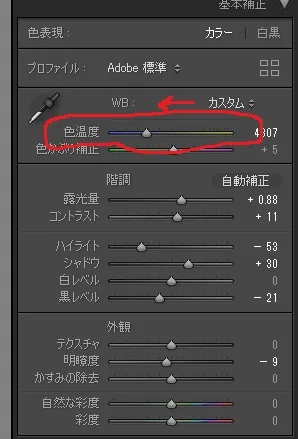
撮影時にホワイトバランスはオートで撮っていますが、それを基本的に少し青系に設定します。
撮影場所の状況によりますが、-500K程度にすることが多く、背景や周りとの色の差を見て調整します。
②HSLパネルから赤~黄色の輝度を上げる(場合によっては彩度を落とす)
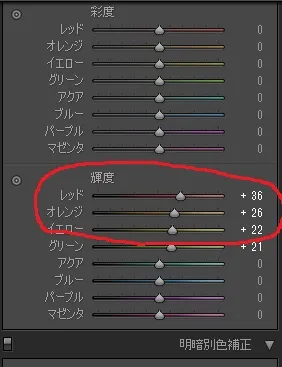
HSLのパネル(色ごとに色相・彩度・輝度を設定できる)を開き、赤~黄色の輝度を少し上げます。
人物の肌を明るくするためで、オレンジを中心に赤と黄色を補助的に調整します。
輝度だけで調整が難しい場合は、上の彩度の赤~黄色をマイナスにして調整します。
人物以外の周囲に赤~黄色系のもの(木やひまわりなどのお花)がある場合はその色も変わってくるので、調整に気を付けたり、後述のブラシを活用します。
③ブラシを使う
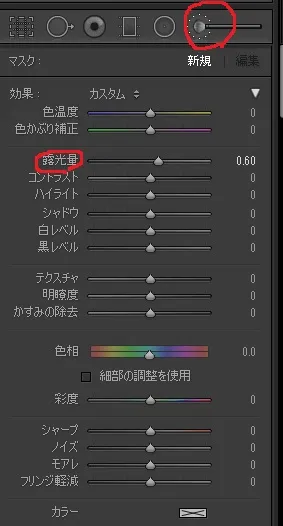
HSLパネルで完全に調整しきれない場合や周囲の状況との関係で難しい場合、ブラシを使用して調整します。
人物を調整する場合、ある程度広範囲を直す場合は「円形フィルター」が使えますし、細かく直していく場合は上の写真の「補正ブラシ」が使いやすいと思います。
こちらで露光量を少し上げて明るくすることが多いです。場合によってはさらに色を抜きたい場合は彩度を下げたり、ふんわり感を出す場合は明瞭度やかすみの除去を調整することもあります。
④露光量を調整する(基本はやや明るめに)
最後に露光量を微調整して仕上げます。基本的には若干暗めに撮影して、レタッチの段階で明るくすることが多いです。
これが人物写真で透明感を出すときの僕のワークフローです。
実際はレタッチの段階でさらに細かく調整したり、Photoshopに移動して調整することも多々あります。
これから女性やお子さんを撮りたい方とお考えの方の参考に少しでもなれば嬉しいです。
↓Lightroomで使用できるプリセットも販売中です
http://kazuyami77.com/archives/3184
↓写真教室も開催中です













